Excel में किसी सेल पर क्लिक करने पर इनपुट बॉक्स कैसे दिखाएं?
यदि आप Excel में किसी निर्दिष्ट श्रेणी में किसी सेल पर क्लिक करने पर डेटा प्रविष्टि के लिए एक इनपुट बॉक्स पॉप अप करना चाहते हैं। इस आलेख में दी गई विधियाँ मदद कर सकती हैं.
VBA कोड वाले सेल पर क्लिक करने पर एक इनपुट बॉक्स दिखाई देगा
एक अद्भुत टूल के साथ सेल पर क्लिक करने पर एक इनपुट बॉक्स दिखाएं
VBA कोड वाले सेल पर क्लिक करने पर एक इनपुट बॉक्स दिखाई देगा
एक्सेल में किसी सेल पर क्लिक करने पर एक इनपुट बॉक्स दिखाने के लिए कृपया निम्नानुसार कार्य करें।
1. वर्कशीट पर जाएं जहां आप इनपुट बॉक्स प्रदर्शित करना चाहते हैं, शीट टैब पर राइट-क्लिक करें और क्लिक करें कोड देखें राइट-क्लिक मेनू से।

2. फिर अनुप्रयोगों के लिए माइक्रोसॉफ्ट विज़ुअल बेसिक विंडो पॉप अप हो जाती है, कृपया नीचे दिए गए वीबीए कोड को कोड विंडो में कॉपी और पेस्ट करें।
वीबीए कोड: एक्सेल में किसी सेल पर क्लिक करने पर इनपुट बॉक्स दिखाई देता है
Private Sub Worksheet_SelectionChange(ByVal Target As Range)
Dim xRtn As Variant
If Selection.Count = 1 Then
If Not Intersect(Target, Range("B:B")) Is Nothing Then
xRtn = Application.InputBox("Insert your value please", "KuTools For Excel")
If xRtn <> False Then Target.value = xRtn
End If
End If
End Subनोट: कोड में, B:B निर्दिष्ट सीमा है जिसमें इनपुट बॉक्स दिखाई देगा। कृपया इसे अपनी आवश्यकताओं के अनुसार बदलें।
3। दबाएं ऑल्ट + Q बंद करने के लिए कुंजियाँ अनुप्रयोगों के लिए माइक्रोसॉफ्ट विज़ुअल बेसिक खिड़की.
4. कॉलम B में किसी भी सेल पर क्लिक करने पर a एक्सेल के लिए कुटूल इनपुट बॉक्स पॉप अप हो जाएगा. कृपया सामग्री दर्ज करें और फिर क्लिक करें OK बटन। स्क्रीनशॉट देखें.

फिर सामग्री को तुरंत चयनित सेल में डाला जाता है।
एक अद्भुत टूल के साथ सेल पर क्लिक करने पर एक इनपुट बॉक्स दिखाएं
यहाँ अनुशंसा करें बड़ा फॉर्मूला बार की उपयोगिता एक्सेल के लिए कुटूल. इस सुविधा को सक्षम करने के बाद, सेल पर क्लिक करने पर एक इनपुट बॉक्स पॉप अप हो जाएगा, फिर आप सीधे बॉक्स में सामग्री इनपुट कर सकते हैं।
आवेदन करने से पहले एक्सेल के लिए कुटूल, कृपया सबसे पहले इसे डाउनलोड करें और इंस्टॉल करें.
1। क्लिक करें कुटूल > बड़ा फॉर्मूला बार सुविधा को सक्षम करने के लिए. स्क्रीनशॉट देखें:

2. किसी सेल पर क्लिक करने पर, एक इनपुट बॉक्स पॉप अप होगा, आप सेल को सीधे भरने के लिए इनपुट बॉक्स में डेटा दर्ज कर सकते हैं।

नोट: यदि किसी सेल में पहले से ही डेटा है, तो सेल पर क्लिक करने पर उस सेल की सामग्री इनपुट बॉक्स में प्रदर्शित होगी, और आप विंडो में सामग्री को देख, जोड़ और हटा सकते हैं।
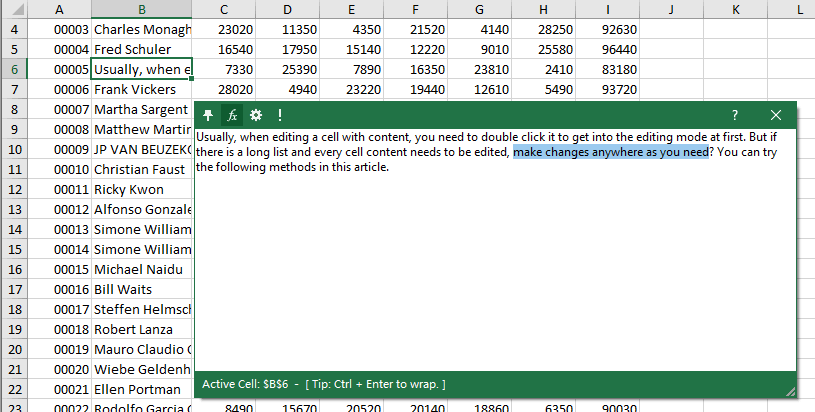
यदि आप इस उपयोगिता का निःशुल्क परीक्षण (30-दिन) चाहते हैं, कृपया इसे डाउनलोड करने के लिए क्लिक करें, और फिर उपरोक्त चरणों के अनुसार ऑपरेशन लागू करने के लिए जाएं।
सर्वोत्तम कार्यालय उत्पादकता उपकरण
एक्सेल के लिए कुटूल के साथ अपने एक्सेल कौशल को सुपरचार्ज करें, और पहले जैसी दक्षता का अनुभव करें। एक्सेल के लिए कुटूल उत्पादकता बढ़ाने और समय बचाने के लिए 300 से अधिक उन्नत सुविधाएँ प्रदान करता है। वह सुविधा प्राप्त करने के लिए यहां क्लिक करें जिसकी आपको सबसे अधिक आवश्यकता है...

ऑफिस टैब ऑफिस में टैब्ड इंटरफ़ेस लाता है, और आपके काम को बहुत आसान बनाता है
- Word, Excel, PowerPoint में टैब्ड संपादन और रीडिंग सक्षम करें, प्रकाशक, एक्सेस, विसियो और प्रोजेक्ट।
- नई विंडो के बजाय एक ही विंडो के नए टैब में एकाधिक दस्तावेज़ खोलें और बनाएं।
- आपकी उत्पादकता 50% बढ़ जाती है, और आपके लिए हर दिन सैकड़ों माउस क्लिक कम हो जाते हैं!
